
Se siete interessati ad effettuare, con il vostro Mac, download di video dalla rete, oppure di file audio dei video presenti su YouTube, le due applicazioni, 4k video downloader e 4k youtube to mp3, fanno proprio al caso vostro.
Nel tutorial è presentata la procedura di installazione e di utilizzo di queste due applicazioni.
Buon ascolto.
Scarica 4K VideoDownloader
Scarica 4K YouTube to MP3
Guarda e ascolta il tutorial

Il campo che si occupa della autonomia dei disabili della vista nella vita quotidiana è molto ampio e le informazioni utili frammentate nelle numerose fonti reperibili nel web od in testi specialistici.
pertanto abbiamo ritenuto utile raccogliere In questa sezione, curata da Filippo De Santis e Valerio Bazzi, le soluzioni a disposizione dei disabili della vista in grado di permettere il conseguimento di una ragionevole autonomia e sicurezza nelle attività quotidiane, in poche parole migliore qualità della vita e maggiore autostima.
Il primo gruppo di argomenti riguarda gli spostamenti nell'ambiente esterno, sia a piedi che con mezzi di trasporto pubblici o privati, le tecniche, gli strumenti, gli ausili ed i relativi software, le istituzioni, i nostri consigli e molto altro ancora.
Seguiranno approfondimenti relativi alle attività casalinghe avvalendosi del contributo esperienziale della comunità.
Valerio Bazzi
vai alla nuova sezione di autonomia
Guarda e ascolta il tutorial
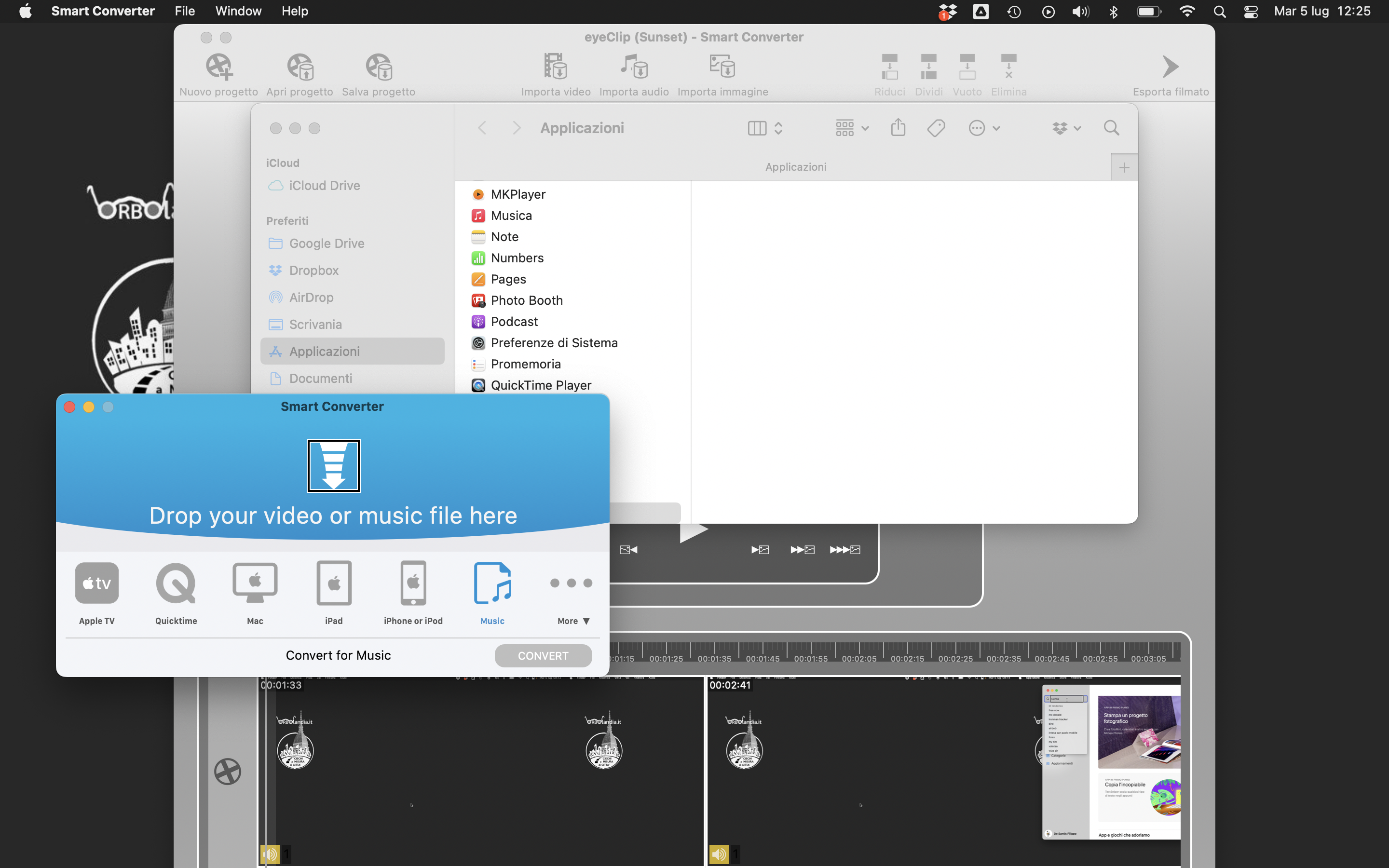
se siete dediti a scaricare con il vostro Mac, file in formato video, ma non sapete come trasformarli in formati diversi rispetto a quello originale, soprattutto in formato audio, l’applicazione che vi presentiamo è proprio quella che fa al caso vostro.
È gratuita e semplice da usare.
Unico piccolo neo, la mancata etichettatura dei pulsanti per il suo funzionamento ma, seguendo questo tutorial, apprenderete questa procedura che vi permetterà di etichettare elementi sul vostro Mac, oltreché di questa applicazione, anche di tutte le applicazioni che ne avessero la necessità.
Buon ascolto
Scarica l’app
Guarda e ascolta il tutorial
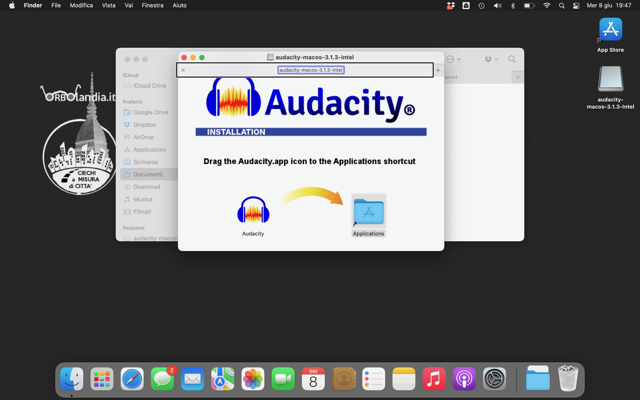
Tre Operazioni di Drag and Drop sul Mac con VoiceOver.
Il Drag and Drop, sul computer, è una operazione deputata, solitamente, allo spostamento di elementi da una posizione, detta di origine, ad un'altra, detta di destinazione.
Tuttavia, questa funzione può essere utilizzata per altri scopi e con altre funzionalità.
Se, ad esempio, vogliamo creare un alias, ovvero un collegamento ad una applicazione, da posizionare sulla scrivania per poterlo trovare più facilmente, possiamo utilizzare il Drag and Drop.
Altra funzionalità è quella per spostare gli elementi presenti nella barra laterale delle finestre del Finder.
Infine, possiamo utilizzare il Drag and Drop durante la fase di installazione di applicazioni scaricate da Internet, che presentano l'applicazione stessa, all'interno dell'immagine creata durante la fase didecompressione.
Se siete curiosi di sapere come fare, ascoltate il tutorial cliccando al link che segue.
Buon ascolto.
Guarda e ascolta il tutorial
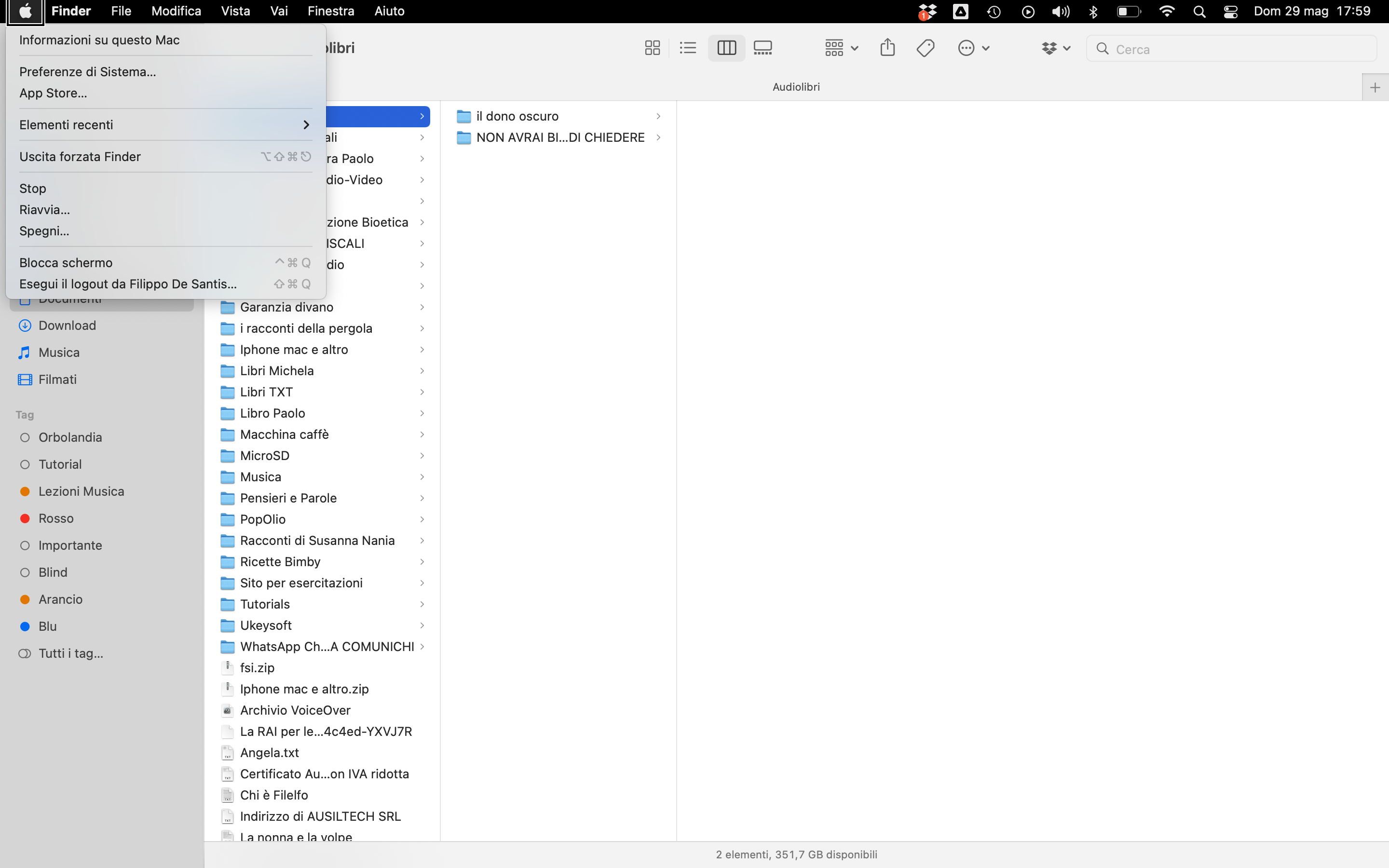
Come ben sappiamo, sul Mac, molte procedure sono realizzabili con varie modalità.
In questo breve tutorial vi verrà mostrato come potersi spostare all'interno di una finestra del Finder in modalità rapida e precisa, senza dover ricorrere a combinazioni di tasti da contorsionista.
Inoltre, vi verrà mostrato come poter accedere ai vari file, siano essi documenti che applicazioni, senza l'utilizzo del DOC.
Se siete interessati a questo argomento, potrete seguire il tutorial al link seguente.
Guarda e ascolta il tutorial

Trovare un parcheggio, specie nelle grandi città, spesso è fonte di stress per qualunque automobilista, ma lo è ancor di più per una persona disabile, o per il suo accompagnatore che, auspicherebbe a trovarlo nei paraggi del luogo dove deve recarsi, o presso la abitazione o il luogo di lavoro.
In Italia da oramai 30 anni è in vigore il contrassegno per la circolazione e la sosta per le “persone invalide con capacità di deambulazione impedita, o sensibilmente ridotta e per i non vedenti.
Questo contrassegno è un documento che permette, a chi ne ha diritto, di circolare in aree a traffico limitato e la sosta, sia negli stalli specifici, che nelle aree comuni di parcheggio, sia a pagamento che con limitazione oraria.
Se pensate di avere i requisiti per ottenerlo e siete interessati a tutte le informazioni sulle procedure per il suo rilascio, nonché alle regole da seguire per l'utilizzo, potete leggere gli appunti al link che segue
Per leggere l’articolo completo di tutti gli appunti clicca qui
guarda e ascolta il video su YouTube

La normativa tributaria specie negli ultimi anni, mostra particolare attenzione per le persone con disabilità e per i loro familiari.
Infatti, per queste persone sono stabilite numerose agevolazioni fiscali, dalla riduzione del'IVA dal 22% al 4% per l'acquisto di ausili atti a migliorare l'autonomia e l'inclusione sociale dei disabili alla medesima riduzione dell'IVA per l'acquisto di veicoli nonché la detrazione del 19% dell'IRPEF sulla denuncia annuale dei redditi per spese di vario tipo e tanto altro ancora.
Negli appunti che proponiamo abbiamo inteso riportare in modo semplice ma completo i punti salienti che riguardano l'argomento, dall'elenco dei beni e servizi soggetti alle agevolazioni a tutti i passaggi burocratici previsti e la documentazione necessaria per ottenere i vantaggi stabilitidalle normative vigenti, con particolare riguardo a quanto previsto in favore dei disabili visivi.
Se siete interessati alla fruizione dei suddetti benefici fiscali potete leggere gli appunti al link che segue:
guarda o ascolta la pagina degli appunti qui
Guarda e ascolta il tutorial
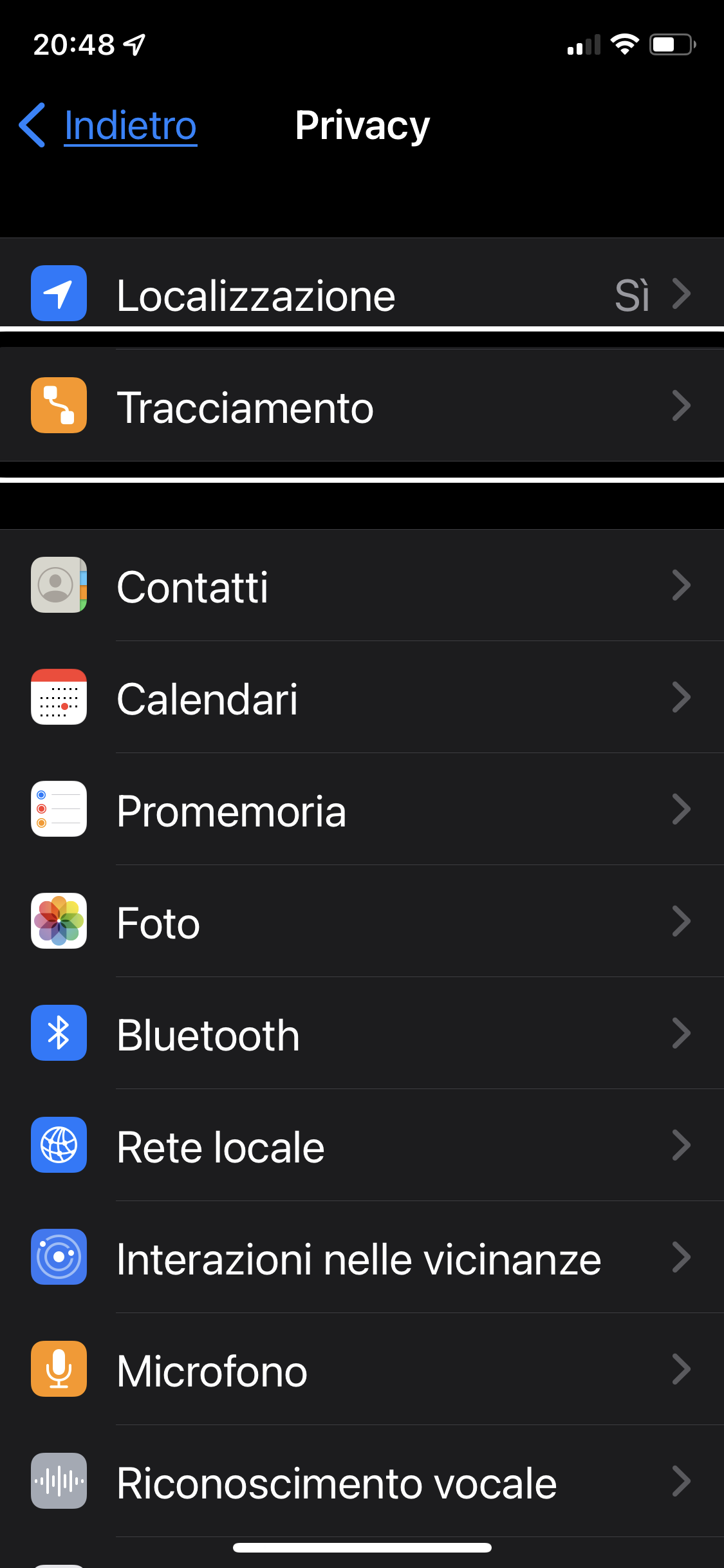
Nel nostro iPhone ci sono delle impostazioni molto utili da conoscere per salvaguardare la durata della batteria, la sicurezza della nostra privacy e Per non farci tracciare dalle applicazioni che in tutti i modi cercano di sapere dove andiamo, cosa facciamo, quando lo facciamo eccetera.
Purtroppo il mondo del web è pieno di news non sempre vere e oneste, non contiamo poi le innumerevoli leggende metropolitane Sui prodotti di successo che sono sempre difficili da estirpare.
Nel tutorial che segue proveremo a spiegare come difenderci da chi ci vuol tracciare, da ciò che ci fa consumare in modo anomalo la batteria, come usare al meglio la localizzazione e come poter ritrovare il nostro iPhone qualora lo perdessimo o ci venisse sottratto!
Buon ascolto e buona visione
Guarda e ascolta il tutorial

Il navigatore Nav by ViaOpta è l’applicazione sviluppata dalla Novartis.
è stata aggiornata e attualmente è davvero molto facile da usare anche per chi non è tanto portato per l’informatica.
Gli esperti che vogliono abbinare il navigatore ad applicazioni che ci descrivono intorno a noi, come ad esempio Sound Skape, la possono usare con soddisfazione per la sua velocissima praticità!
Prima di fare questo tutorial l’abbiamo controllata e testata nelle più svariate situazioni e la posizione ha sempre risposto egregiamente sia per quanto riguarda il tragitto pedonale che quello con mezzi pubblici!
Scarica l’app
Guarda e ascolta il tutorial
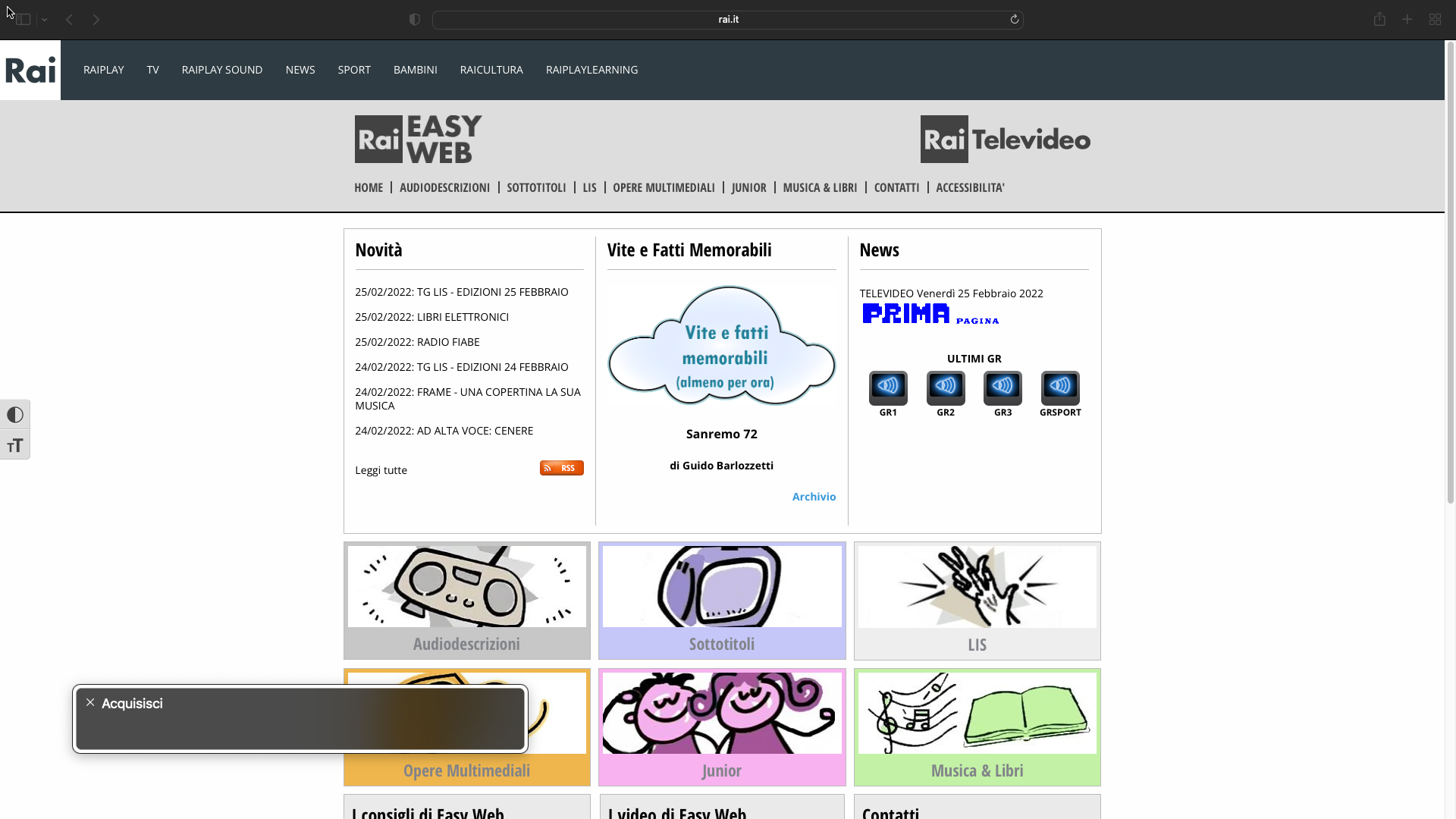
Scopriamo insieme il tesoro di mamma RAI
La RAI, il servizio Radio-televisivo pubblico, trasmette contenuti multimediali tramite ben 12 canali radio e 14 canali televisivi!
Oltre alle dirette vengono messi a disposizione per l’ascolto o visione vastissimi cataloghi con contenuti di ogni genere e per tutte le fasce di età.
In particolare segnalo che la RAI ha realizzato un sito web appositamente dedicato ai disabili sensoriali denominato:
Rai Easy Web
Senza dimenticare gli altri siti web abbinati ad applicazioni per smartphone qui di seguito elencati:
- RaiPlay Sound
- Rai Play
- RaiNews
- RaiPlay Yoyo
Per aiutarvi a navigare in queste vastissime risorse, il coordinatore della sezione Biblioteche di Orbolandia
Valerio Bazzi , ha redatto gli appunti che potrete leggere tramite il link Al fondo di questo articolo.
Nella stesura si sono tenute in particolare conto le esigenze dei disabili visivi organizzando le informazioni in modo didattico ed essenziale.
Non resta che augurarvi un buon ascolto dei contenuti audio e di quelli video con audio-descrizione messi a disposizione da mamma RAI!
leggi e ascolta i contributi su
Il tesoro di mamma Rai
Guarda e ascolta le info su YouTube